相信大家在使用Word编辑文档时都遇到过无法插入公式的现象。有些新手不知道如何处理这种情况。询问编辑如果公式不能在Word中使用怎么办。下面就跟随小编来看看拨打电话word怎么公式使用不了的解决方法。
工具/原料:
系统版本:win8专业版
品牌型号:华硕F83E667Se-SL
软件版本:wps Office v11.1
方法/步骤:
1.解决word不能输入公式的方法
1、在电脑上打开目标word文档。插入公式时,发现公式按钮是灰色的,无法操作。
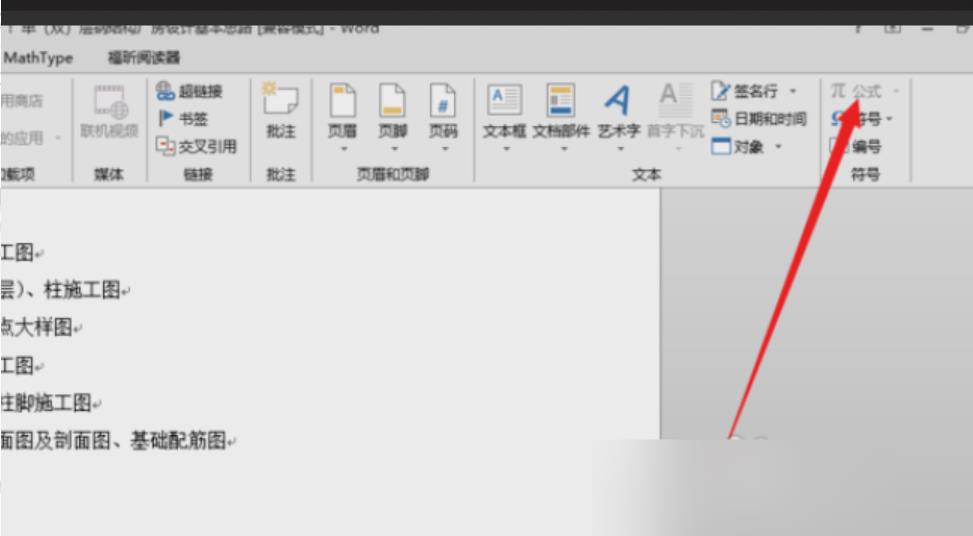
2、此时,单击上方菜单工具栏中的“文件”选项。
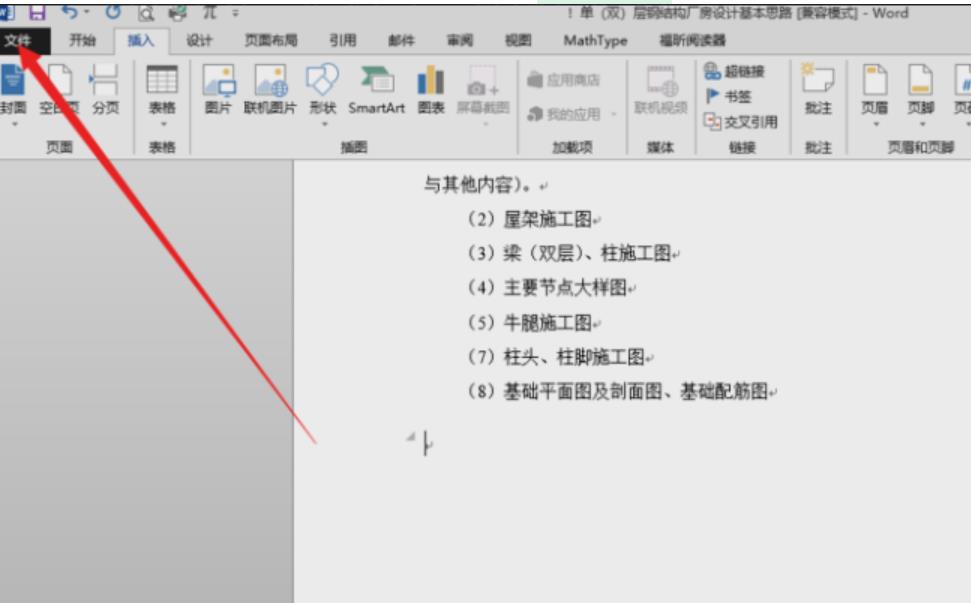
3. 然后会出现一个窗口,找到“兼容模式”选项并单击它。
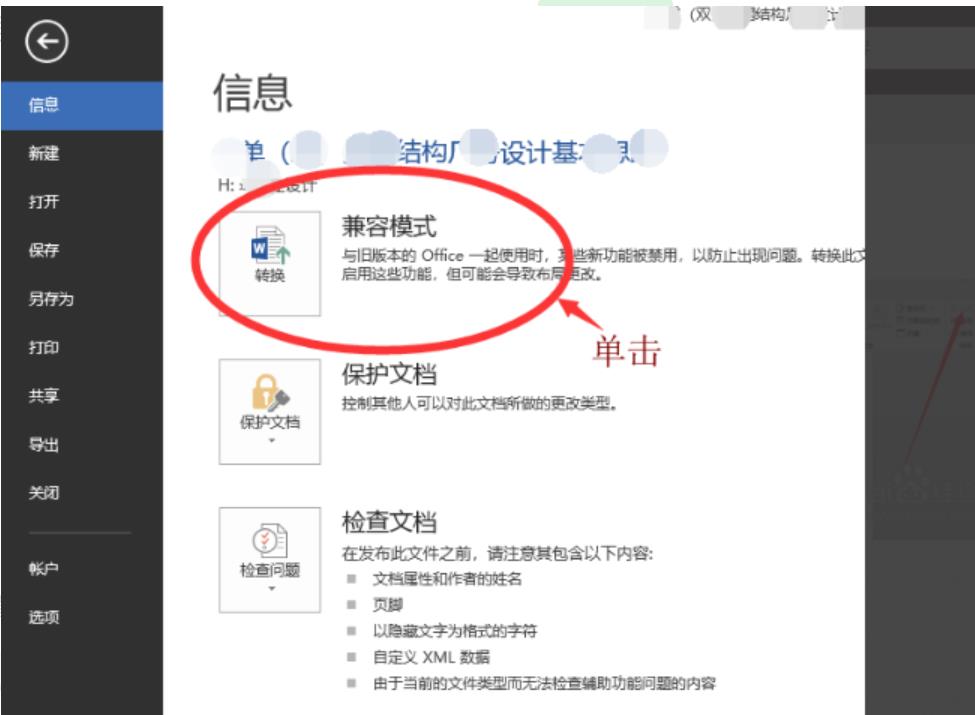
4、然后会弹出一个对话框,点击“确定”即可。
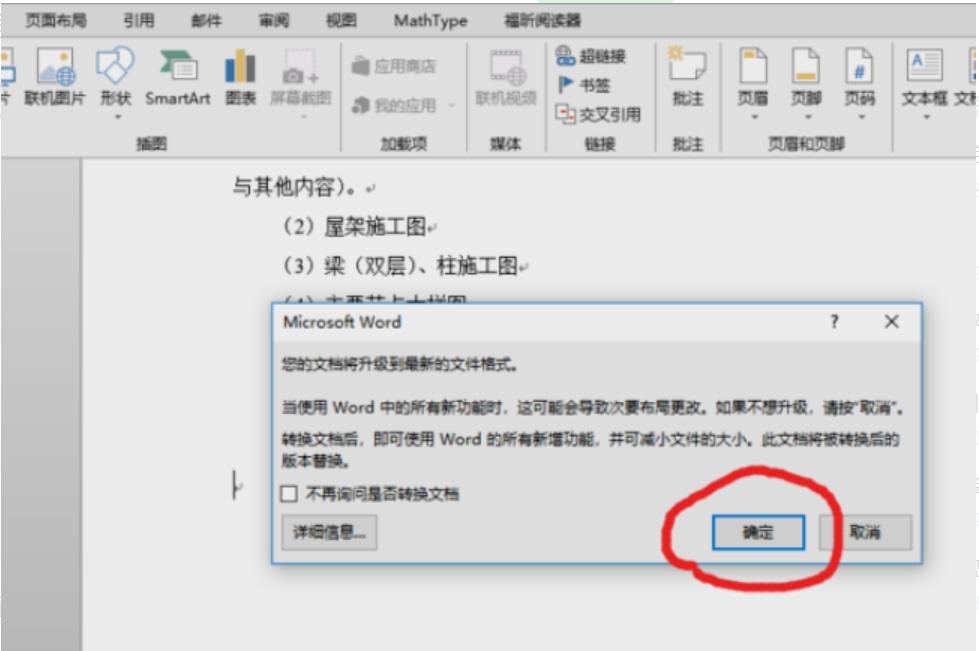
5、点击确定后,插入公式按钮不再是灰色的,表示可以插入公式了。
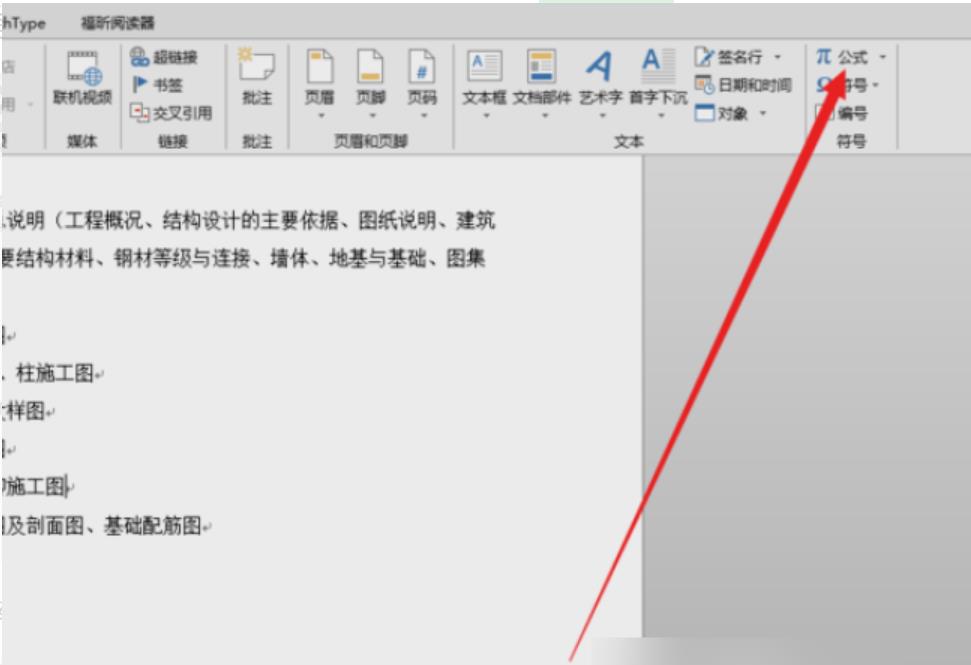
6. 单击“插入公式”按钮,根据需要将公式插入到Word 文档中。
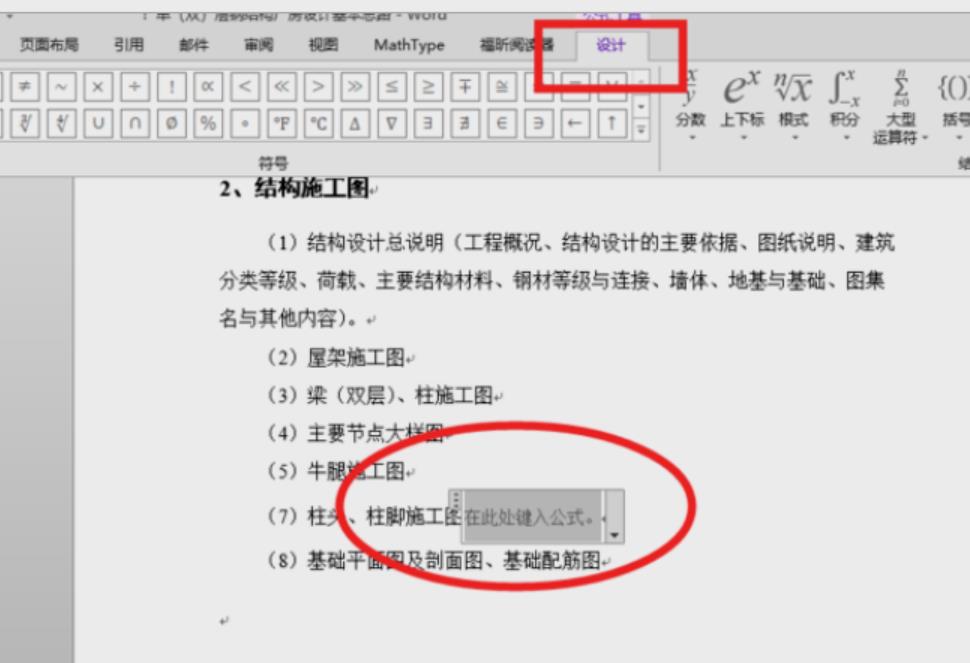
二、word公式显示不全怎么办
1. 打开Word 文件。
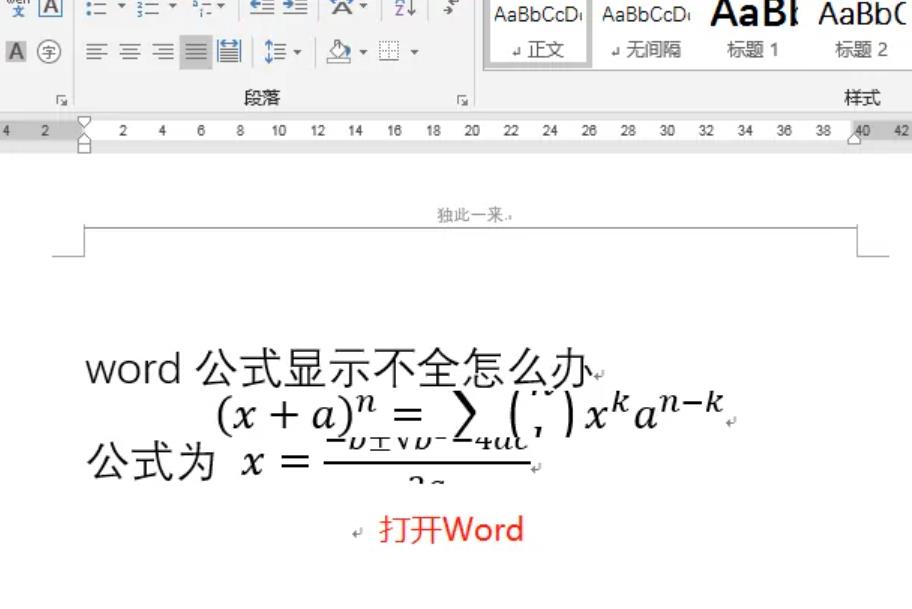
2. 选择显示不完整的公式。
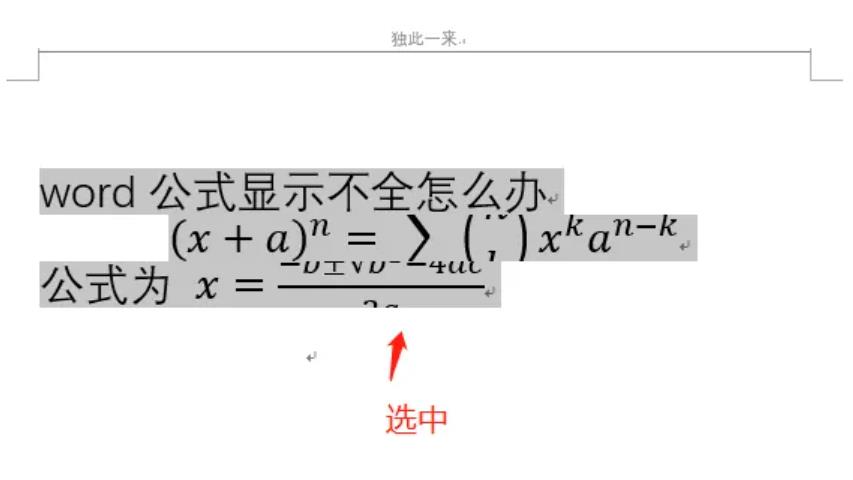
3. 单击鼠标右键,然后单击“段落”。
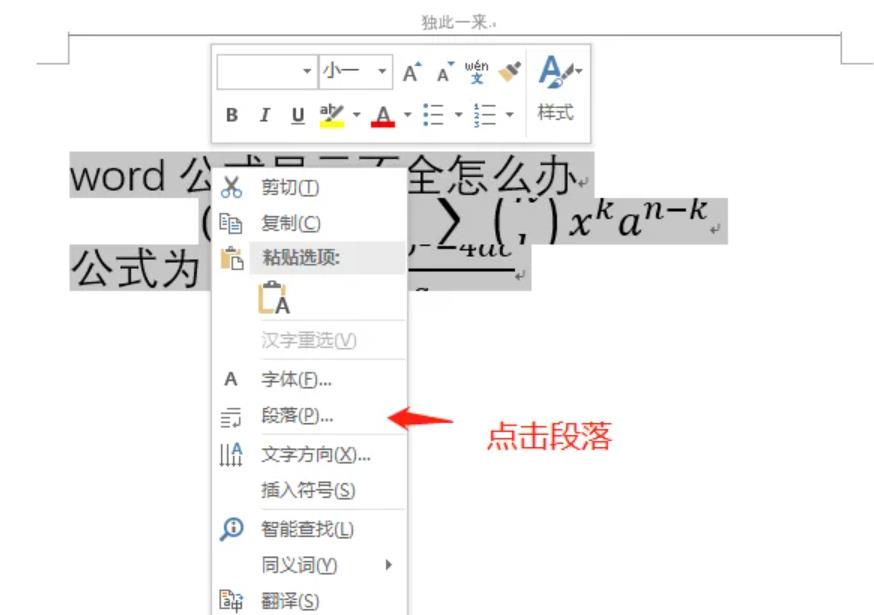
4、在弹出的段落对话框中,进入缩进和间距选项卡,间距,行间距,将固定值更改为单倍间距,然后单击确定。
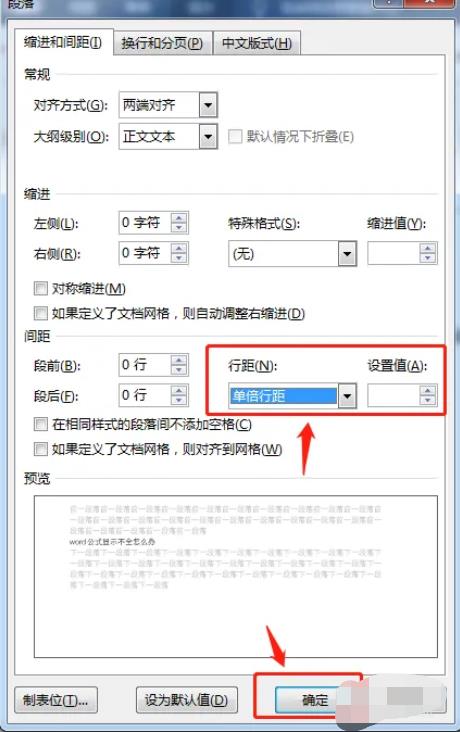
5、这样,整个公式就会显示出来。
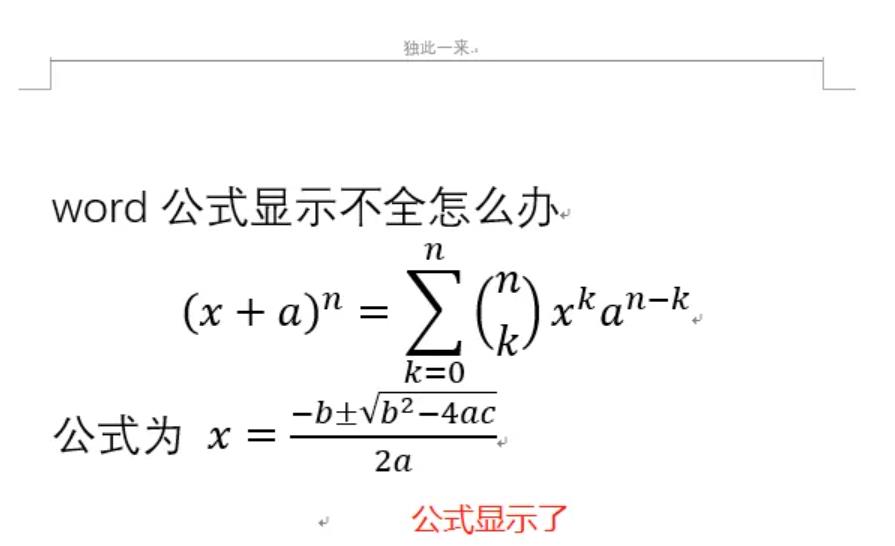
延伸内容:word中怎么让公式编号右对齐
1. 选择文档中的公式。
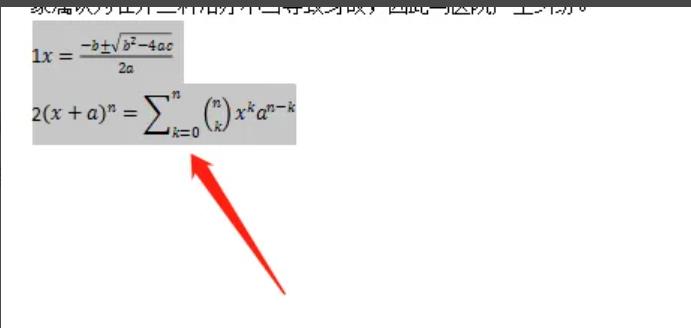
2. 单击鼠标右键,然后单击列表中的段落。
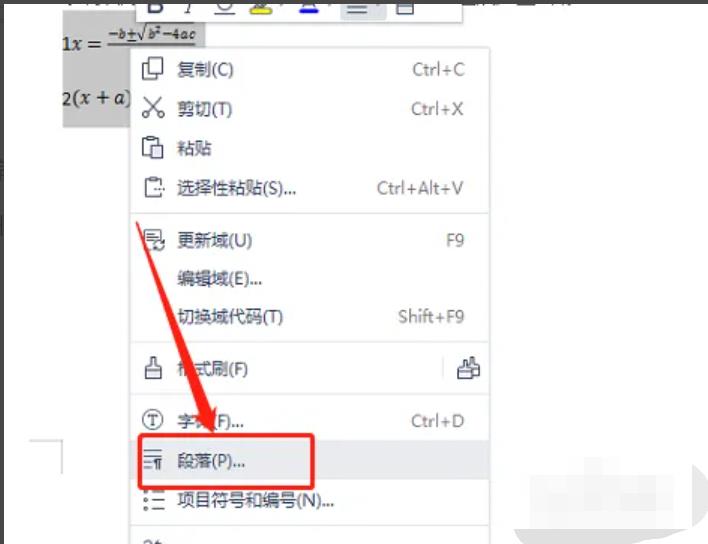
3. 在段落页面上,单击下面的制表位。
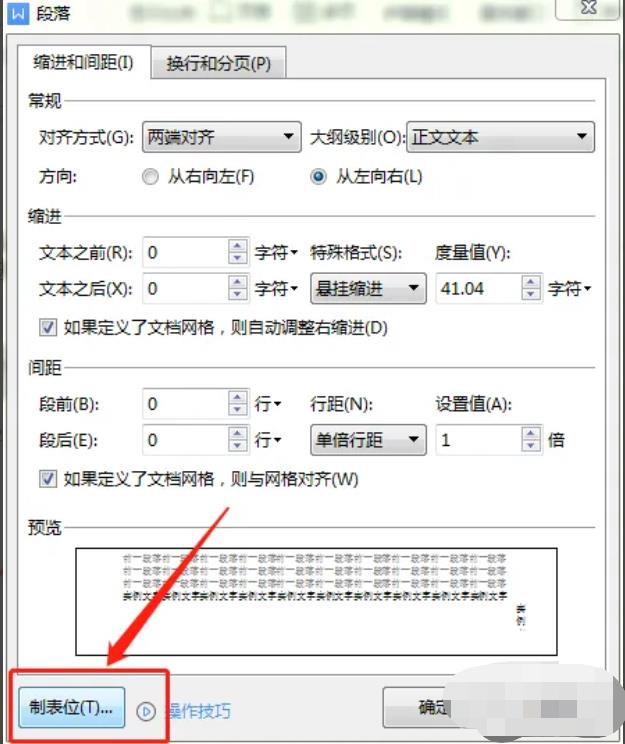
4. 在制表位页面上,将对齐方式设置为右对齐。
com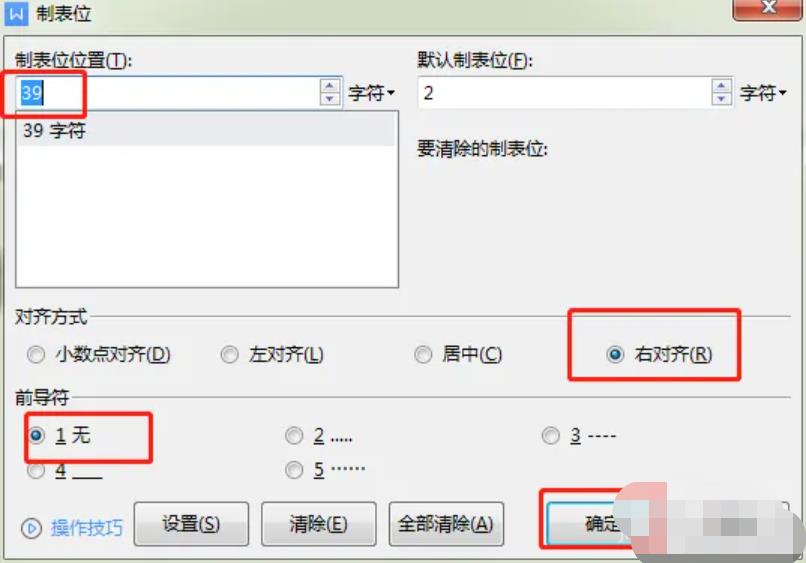
5. 按公式前面的Tab 键使公式编号右对齐。
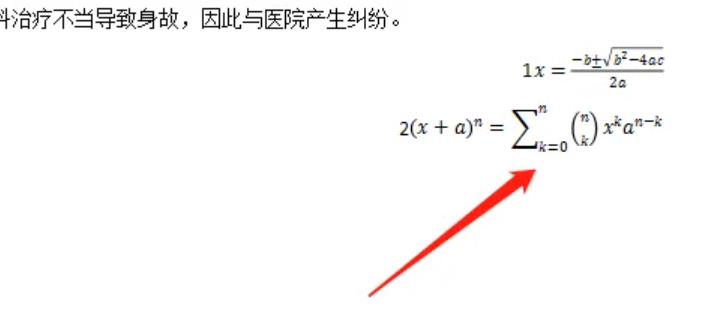
总结:
以上就是解决单词公式无法使用问题的方法。不熟悉的朋友可以按照上面的步骤操作即可。希望对大家有所帮助。
标签: com







